Iklan
Saya terus membawa semakin banyak informasi tentang USB drive hari ini termasuk yang sangat baik Paket Aplikasi Portabel 100 Aplikasi Portabel untuk USB Stick Anda untuk Windows dan macOSAplikasi portabel memungkinkan Anda membawa perangkat lunak favorit ke mana saja melalui flash drive atau penyimpanan cloud. Berikut adalah 100 di antaranya untuk memenuhi setiap kebutuhan Anda, dari game hingga editor gambar. Baca lebih banyak , File musik MP3 3 Pemutar MP3 Terbaik Untuk Drive USB Portable Baca lebih banyak dan file Word / teks yang saya perlukan akses ke mana pun saya berada. Akumulasi semua file ini telah membuat saya bertanya-tanya sekali lagi tentang mengenkripsi semuanya.
Tahun lalu, saya membahas kemungkinan enkripsi lain - Truecrypt Enkripsi USB Stick Anda Dengan Truecrypt 6.0 Baca lebih banyak . Tapi bagi saya, itu agak berantakan. Jika komputer host tidak memberi Anda hak administrator maka Anda akan benar-benar kacau. Anda akan memiliki sistem enkripsi USB yang bahkan disimpan kamu di luar! Tidak cukup apa yang saya cari.
Jadi saya pergi mencari alternatif dan saya pikir saya mungkin menemukan satu dalam bentuk Rohos Mini Drive 1.7. Sederhana dan efektif - dua semboyan yang saya jalani saat mencari perangkat lunak.
Untuk menginstalnya pada drive USB Anda, Anda harus menginstalnya program Rohos ke komputer Anda - tetapi begitu drive terenkripsi telah dibuat, Anda dapat menghapus instalan Rohos di komputer jika Anda mau. Sama sekali tidak perlu menyimpannya di komputer Anda setelah instalasi USB awal selesai.
Setelah Anda menginstalnya di komputer Anda, saatnya untuk mengatur drive Anda dengan cepat. Buka saja programnya dan inilah yang akan Anda lihat:
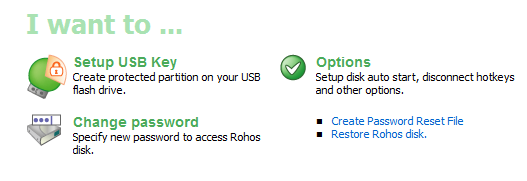
Masukkan kunci USB Anda ke komputer Anda, dan klik "pengaturan kunci USB”Untuk mulai mengatur drive yang dienkripsi. Anda kemudian akan ditanyai beberapa perincian termasuk kata sandi. Proses enkripsi kemudian akan dimulai tetapi Anda harus bersabar. Di stik USB saya, perlu waktu hampir 15 menit untuk penyetelan enkripsi. Jadi jangan frustrasi dan mulai klik klik mengklik sekitar bertanya-tanya apa yang sedang terjadi. Biarkan saja untuk melakukan hal itu.
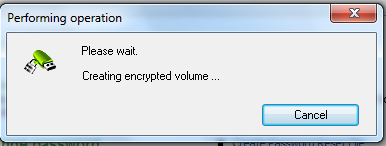
Ketika enkripsi telah diatur, Anda kemudian akan melihat file baru duduk di USB stick Anda. Ini adalah program yang diperlukan untuk meluncurkan partisi rahasia yang sekarang ada.
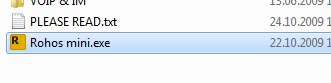
Untuk membuka partisi terenkripsi rahasia, cukup klik dua kali pada file exe dan Anda akan diminta kata sandi yang Anda tentukan saat mengatur partisi.
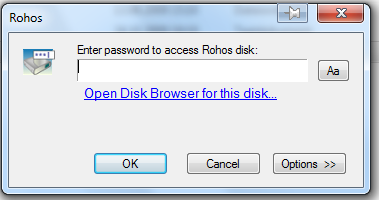
Setelah memasukkan kata sandi Anda, sebuah jendela akan terbuka di bilah tugas Windows Anda yang menunjukkan kepada Anda bahwa partisi telah dibuka. Anda juga akan melihat huruf drive yang dilampirkan partisi Anda serta jumlah ruang kosong pada tongkat Anda.
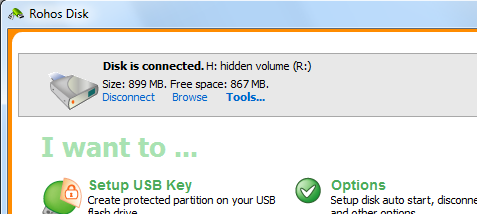
Jika sekarang Anda pergi ke Windows Explorer, Anda akan melihat bahwa drive baru telah dibuka. Ini adalah bagian rahasia dari stik USB Anda yang sekarang ada dan sekarang Anda dapat memasukkan semua file rahasia / pribadi / rahasia ke dalam partisi ini. Setelah selesai, kembali saja ke jendela di atas dan klik "memutuskan“. Ini kemudian menutup partisi dan menghapusnya dari drive Windows Explorer.
Saya tidak akan menggunakannya Rohos Mini Drive 1.7 untuk menyembunyikan rahasia negara, tetapi itu sudah cukup untuk menjaga agar para pengamat kasual tidak bisa mengobrak-abrik file Anda. Simpan hal-hal di sini seperti daftar kata sandi Anda dan informasi pribadi lainnya dan kemudian, jika Anda kehilangan USB stick Anda, Anda tidak perlu terlalu khawatir tentang informasi Anda dikompromikan.
Apa metode enkripsi lain yang Anda andalkan untuk melindungi informasi pada stik USB Anda? Apakah Anda penggemar Truecrypt atau Anda punya alternatif favorit lain? Marilah kita tahu semua tentang itu di komentar.
Mark O'Neill adalah jurnalis lepas dan bibliophile, yang telah menerbitkan berbagai hal sejak tahun 1989. Selama 6 tahun, dia adalah Managing Editor MakeUseOf. Sekarang dia menulis, minum terlalu banyak teh, bergulat dengan anjingnya, dan menulis lagi. Anda dapat menemukannya di Twitter dan Facebook.

